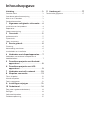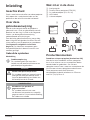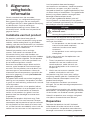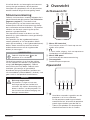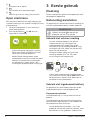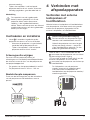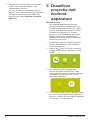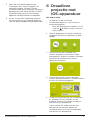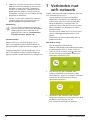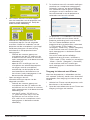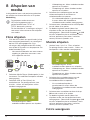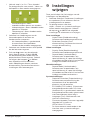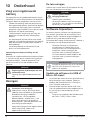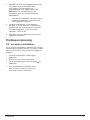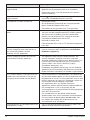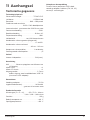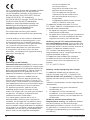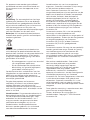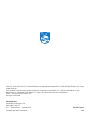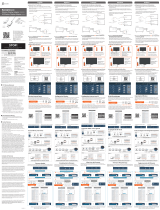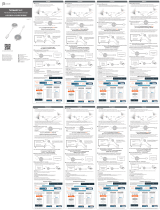Philips PPX120/INT Handleiding
- Categorie
- Accessoires voor het maken van koffie
- Type
- Handleiding

Gebruiksaan-
wijzing
Registreer uw product en krijg ondersteuning op
www.philips.com/support
PPX120
PicoPix Nano
Mini projector

Inleiding........................................................3
Geachte klant .................................................................3
Over deze gebruiksaanwijzing .................................3
Wat zit er in de doos ...................................................3
Productkenmerken ......................................................3
1 Algemene veiligheids-informatie .... 4
Installatie van het product ....................................... 4
Reparaties ...................................................................... 4
Stroomvoorziening .......................................................5
2 Overzicht ................................................5
Achteraanzicht ..............................................................5
Zijaanzicht .......................................................................5
Open startmenu ........................................................... 6
3 Eerste gebruik ...................................... 6
Plaatsing ......................................................................... 6
Netvoeding aansluiten .............................................. 6
Inschakelen en installatie .......................................... 7
4 Verbinden met afspeelapparaten .......7
Verbinden met externe luidsprekers of
hoofdtelefoon ................................................................7
5 Draadloze projectie met Android-
apparatuur ............................................ 8
6 Draadloze projectie met iOS-
apparatuur ............................................ 9
7 Verbinden met wifi-netwerk ............10
8 Afspelen van media .......................... 12
Films afspelen .............................................................12
Muziek afspelen ..........................................................12
Foto's weergeven .......................................................13
9 Instellingen wijzigen .......................... 13
10 Onderhoud ...........................................14
Zorg voor ingebouwde batterij ..............................14
Reinigen .........................................................................14
Software bijwerken ....................................................14
Probleemoplossing ....................................................15
11 Aanhangsel .......................................... 17
Technische gegevens ................................................ 17
Inhoudsopgave

Inleiding 3
Inleiding
Geachte klant
Dank u voor het aanschaffen van deze projector.
Wij hopen dat u veel plezier hebt van dit
product en de vele functies die het biedt!
Over deze
gebruiksaanwijzing
Met de snelstartgids die bij dit product is
geleverd, kunt u snel en gemakkelijk met dit
product aan de slag. U vindt in de volgende
secties van deze gebruiksaanwijzing
gedetailleerde omschrijvingen.
Lees de hele gebruiksaanwijzing zorgvuldig
door. Volg alle veiligheidsinstructies om een
juiste werking van dit product te garanderen
(zie Algemene veiligheids-informatie,
pagina 4). De fabrikant accepteert geen
aansprakelijkheid als deze instructies niet
worden gevolgd.
Gebruikte symbolen
Mededeling
Probleemoplossing
Dit symbool geeft tips aan die u
helpen om dit product effectiever en
gemakkelijker te gebruiken.
GEVAAR!
Gevaar voor persoonlijk letsel!
Dit symbool geeft een waarschuwing
voor gevaar voor persoonlijk letsel.
Onjuiste behandeling kan leiden tot
lichamelijk letsel of schade.
VOORZICHTIG!
Schade aan het product of
gegevensverlies!
Dit symbool waarschuwt voor
schade aan het product en mogelijk
gegevensverlies. Onjuiste behandeling
kan leiden tot schade.
Wat zit er in de doos
a
Snelstartgids
b
PicoPix Nano-projector (PPX120)
c
3x stekkeradapter (EU, VK, VS)
d
USB-kabel
e
Lichtnetadapter
a
b
c
de
Quick Start
Guide
Productkenmerken
Draadloos scherm spiegelen (Android en iOS)
Met de functie Draadloos scherm spiegelen
kunt u het scherm van uw smartphone delen
zonder kabel te gebruiken. Om scherm
spiegelen toe te staan, moet uw smartphone de
functie voor scherm spiegelen ondersteunen.
Deze projector werkt met Miracast-
compatibele Android-telefoons en iPhones
met iOS 7/8/9/10 en 11.

4 Philips · PicoPix Nano
1 Algemene
veiligheids-
informatie
Schenk aandacht aan alle vermelde
waarschuwings- en veiligheidsaanwijzingen.
Breng geen wijzigingen aan en maak geen
instellingen die niet in deze gebruiksaanwijzing
zijn beschreven. Onjuiste werking en
verkeerde behandeling kunnen leiden tot
lichamelijk letsel, schade aan het product of
gegevensverlies.
Installatie van het product
Dit product is uitsluitend voor gebruik
binnenshuis. Plaats het product stevig op een
stabiele, vlakke ondergrond. Leg alle kabels
zodanig neer dat niemand erover kan struikelen
om mogelijk letsel aan personen of schade aan
het product zelf te voorkomen.
Gebruik het product niet in vochtige
ruimtes. Raak nooit het netsnoer of de
lichtnetaansluiting met natte handen aan.
Het product moet voldoende ventilatie hebben
en mag niet worden afgedekt. Zet het product
als het in gebruik is niet in een gesloten kast,
kist of andere afgesloten ruimtes.
Bescherm het product tegen direct zonlicht,
warmte, sterke temperatuurschommelingen
en vocht. Zet het product niet in de buurt van
verwarmingen of airconditioners. Neem de
informatie over de temperatuur, vermeld in de
technische gegevens, in acht (zie Technische
gegevens, pagina 17).
De oppervlakte wordt warm door langdurige
werking van het product. Het product schakelt
in geval van oververhitting automatisch naar de
stand-bymodus.
Laat geen vloeistoffen in het product lekken.
Schakel het product uit en ontkoppel het van
het lichtnet als er vloeistoffen of vreemde
stoffen in het product zijn gelekt. Laat het
product door een bevoegd servicecentrum
inspecteren.
Behandel het product altijd met zorg. Raak
de lens niet aan. Zet nooit zware of scherpe
voorwerpen op het product of op het netsnoer.
Als het product te heet wordt of er komt rook
uit, schakel het dan onmiddellijk uit en haal de
stekker van het netsnoer uit het stopcontact.
Laat het product door een bevoegd
servicecentrum controleren. Houd het product
uit de buurt van open vuur (bijv. kaarsen).
Het product heeft een ingebouwde batterij. Niet
uit elkaar halen of modificeren. De ingebouwde
batterij mag alleen worden vervangen door
bevoegd onderhoudspersoneel.
Vervang de ingebouwde batterij niet zelf.
Onjuist gebruik van de batterij of het gebruik
van het verkeerde type batterij kan het product
beschadigen of letsel veroorzaken.
GEVAAR!
Explosiegevaar bij batterijen van een
verkeerde soort!
Vervang de ingebouwde batterij niet zelf.
Er kan onder de volgende omstandigheden een
laag vocht in het product verschijnen, die tot
storingen kan leiden:
• als het product van een koude naar een
warme ruimte wordt verplaatst;
• nadat een koude ruimte wordt
verwarmd;
• als het product in een vochtige ruimte
wordt gezet.
Ga als volgt te werk om het opbouwen van
vocht te voorkomen:
1 Plaats het product in een plastic zak
voordat het naar een andere ruimte
wordt verplaatst, zodat het zich aan
de omstandigheden in de ruimte kan
aanpassen.
2 Wacht een tot twee uur voordat u het
product uit de plastic zak haalt.
Het product mag niet in een zeer stoffige
omgeving worden gebruikt. Stofdeeltjes en
andere vreemde voorwerpen kunnen het
product beschadigen.
Stel het product niet bloot aan extreme
trillingen. Dit kan de inwendige componenten
beschadigen.
Laat kinderen het product niet zonder toezicht
behandelen. De verpakkingsmaterialen moeten
uit de handen van kinderen worden gehouden.
Gebruik het product voor uw eigen veiligheid
niet tijdens onweersbuien met bliksem.
Reparaties
Repareer het product niet zelf. Verkeerd
onderhoud kan leiden tot letsel of schade
aan het product. Het product moet door een
bevoegd servicecentrum worden gerepareerd.

Overzicht 5
U treft de details van bevoegde servicecentra
aan op het garantiebewijs bij dit product.
Verwijder het typeplaatje niet van dit product,
omdat hierdoor de garantie ongeldig wordt.
Stroomvoorziening
Gebruik uitsluitend een voedingsadapter die is
gecertificeerd voor dit product (zie Technische
gegevens, pagina 17). Controleer of de
lichtnetspanning van de stroomvoorziening
overeenkomt met de lichtnetspanning die op
de installatielocatie beschikbaar is. Dit product
voldoet aan de soort spanning die op het
product is gespecificeerd.
Het stopcontact moet in de buurt van het
product zijn geïnstalleerd en moet gemakkelijk
toegankelijk zijn.
De capaciteit van de ingebouwde batterij
neemt geleidelijk af. Als het product alleen
werkt op netvoeding, is de ingebouwde batterij
defect. Neem contact op met een erkend
onderhoudscentrum om de ingebouwde
batterij te vervangen.
VOORZICHTIG!
Gebruik altijd de toets om de
projector uit te schakelen.
Schakel het product uit en haal de stekker
uit het stopcontact voordat u het oppervlak
reinigt (zie Reinigen, pagina 14). Gebruik
een zachte, pluisvrije doek. Gebruik nooit
vloeibare, gasvormige of gemakkelijk
brandbare reinigingsmiddelen (spuitbussen,
schuurmiddelen, poetsmiddelen, alcohol). Laat
geen vocht in het product terechtkomen.
GEVAAR!
Risico op oogirritatie!
Dit product is uitgerust met een
krachtige led die zeer helder licht
uitstraalt. Kijk tijdens de werking niet
direct in de lens van de projector. Dit
kan irritatie van of beschadiging aan
de ogen veroorzaken.
2 Overzicht
Achteraanzicht
a
d
MICRO SD USB
bc
a
Micro-SD-kaartsleuf
Sluit hier een micro-SD-kaart op aan om
media af te spelen.
b
3,5 mm audio-uitgang; sluit aan op externe
luidsprekers of hoofdtelefoon.
c
Micro-USB-poort
Aansluiten op de stroomvoorziening.
d
Focusregelaar
Beeldscherpte aanpassen.
Zijaanzicht
a
OK
bcd
a
• Houd drie seconden ingedrukt om de
projector in of uit te schakelen.
• Als de projector wordt ingeschakeld,
wordt de led wit. Wanneer de projector
wordt uitgeschakeld, gaat de led uit.
• Tijdens het opladen van de projector
wordt de led rood in de uit-modus.

6 Philips · PicoPix Nano
b
Navigeer menu-opties.
c
Een selectie of invoer bevestigen.
d
Keer terug naar een vorig menuscherm.
Open startmenu
Het startmenu biedt eenvoudige toegang tot
systeeminstellingen en andere handige functies
in de projector.
1 Schakel de projector in. Het startmenu
wordt weergegeven.
2 Druk op de toetsen en OK om het
volgende te selecteren.
• Screen Mirroring (Spiegelen scherm):
Open de scherm spiegelfunctie voor
iPhone en Android-apparaat.
• Media Player (Mediaspeler): Open
mediaspelers voor foto, muziek en video.
• Settings & Preferences (Instellingen
en voorkeuren): Open menu’s om
instellingen op de projector te wijzigen.
3 Eerste gebruik
Plaatsing
Plaats de projector op een vlak oppervlak vóór
het projectie-oppervlak.
Netvoeding aansluiten
De projector kan zowel met externe voeding als
met de ingebouwde batterij worden gebruikt.
VOORZICHTIG!
Gebruik altijd de -knop om de
projector aan en uit te zetten.
Gebruik met externe voeding
Sluit de voedingsadapter aan op het
stopcontact en sluit vervolgens de
meegeleverde USB-kabel aan op de
USB-poort van de voedingsadapter. Sluit
vervolgens de USB-kabel aan op de USB-
poort van de projector.
Selecteer indien nodig een geschikte
voedingsadapter (EU, UK, US) voor
aansluiting op het stopcontact.
MICRO SD USB
12
3
• U kunt ook simpelweg de meegeleverde
USB-kabel aansluiten op de USB-poort van
de projector en op een USB-poort op uw
computer of een powerbank.
Gebruik met ingebouwde batterij
De projector kan ook worden gebruikt op de
ingebouwde batterij voor draagbaarheid.
De projector opladen
Laad de projector 1,5 uur op vóór het eerste
gebruik.
Laad de projector op wanneer het pictogram
voor een bijna lege batterij in het midden van
het projectiescherm verschijnt.
• Om de projector op te laden, sluit u de
projector aan op een externe voeding, zoals
beschreven in het gedeelte “Gebruik met

Verbinden met afspeelapparaten 7
externe voeding”.
• Tijdens het opladen, is de led op de
projector rood in de uit-modus. Wanneer
volledig opgeladen, gaat de rode led uit.
Mededeling
De capaciteit van de ingebouwde
batterij neemt geleidelijk af. Als de
projector alleen werkt op externe
voeding, is de ingebouwde batterij
defect. Neem contact op met een erkend
onderhoudscentrum om de ingebouwde
batterij te vervangen.
Inschakelen en installatie
1 Houd 3 seconden ingedrukt op de
projector om deze in of uit te schakelen.
• Wanneer de projector is ingeschakeld,
wordt de led op de projector wit.
• Tijdens het opladen, is de led op de
projector rood in de uit-modus.
Schermgrootte wijzigen
De maat van het projectiescherm (of
afmetingen van het beeld) wordt bepaald door
de afstand tussen de lens van de projector en
het projectieoppervlak.
• De grootte van het projectiebeeld is tot 60”.
• De projectieafstand is 40 cm - 180 cm.
Beeldscherpte aanpassen
Draai aan de focusregelaar aan de achterkant
van de projector om de beeldfocus aan te
passen.
MICRO SD USB
4 Verbinden met
afspeelapparaten
Verbinden met externe
luidsprekers of
hoofdtelefoon
Verbind externe luidsprekers of hoofdtelefoon
met de projector. Met deze aansluiting wordt
audio van de projector afgespeeld via de
externe luidsprekers of hoofdtelefoon.
GEVAAR!
Gevaar voor gehoorbeschadiging!
Zet het volume van de projector lager
voordat u de hoofdtelefoon aansluit.
Gebruik de projector niet voor langere
tijd op een hoog volume – vooral als
u een hoofdtelefoon gebruikt. Dit kan
leiden tot gehoorbeschadiging.
1 Gebruik een 3,5 mm audiokabel om de
-connector op de projector aan te sluiten
op de analoge audio-ingang
(3,5 mm jack of rode en witte jacks) van de
externe luidsprekers. U kunt ook de
-connector op de projector aansluiten op
de hoofdtelefoon.
• De luidsprekers van de projector
worden automatisch gedeactiveerd
wanneer externe luidsprekers of
hoofdtelefoon op de projector worden/
wordt aangesloten.
MICRO SD USB

8 Philips · PicoPix Nano
2 Zorg dat het volume op een comfortabel
niveau staat ingesteld voordat u de
hoofdtelefoon aansluit.
Om het volume van de projector aan te
passen, kunt u de afspeelregeling gebruiken
die op het scherm verschijnt tijdens het
afspelen van media Afspelen van media,
pagina 12.
5 Draadloze
projectie met
Android-
apparatuur
Wat hebt u nodig
• Een Android-apparaat dat Miracast
(of Spiegelen scherm) ondersteunt. De
functienaam kan ook Screencast, Screen
Sharing, WiFi Direct en Wireless Display
(Draadloze weergave), enz. worden
genoemd. Niet alle Android-apparaten
hebben deze functie. Raadpleeg de
gebruikershandleiding van uw apparaat
voor meer informatie.
• Schakel wifi in op uw Android-apparaat.
1 Schakel de projector in. Het startmenu
wordt weergegeven.
2 Gebruik de -toets om Screen Mirroring
(Spiegelen scherm) te selecteren en druk
op OK.
3 Het venster om een methode voor
scherm spiegelen te selecteren, wordt
weergegeven: Apple en Android. Selecteer
Android om de interface voor scherm
spiegelen te openen.
4 In de interface voor scherm spiegelen wordt
de naam van de projector weergegeven. U
krijgt een melding om uw Android-apparaat
te verbinden met de projector.

Draadloze projectie met iOS-apparatuur 9
5 Open op uw Android-apparaat de
instellingen voor scherm spiegelen en
selecteer de optie “Wireless Display”
(Draadloze weergave). Selecteer vervolgens
de projectornaam onder ‘Wireless Display’
(Draadloze weergave) om uw Android-
apparaat met de projector te verbinden.
6 Na een succesvolle verbinding wordt de
scherminhoud van uw Android-apparaat
naar het projectieoppervlak geprojecteerd.
6 Draadloze
projectie met
iOS-apparatuur
Wat hebt u nodig
• Schakel wifi in op uw iPhone.
1 Schakel de projector in. Het startmenu
wordt weergegeven.
• Wanneer de projector in bedrijf is, kunt
u ook op drukken om het startmenu
weer te geven.
2 Gebruik de -toets om Screen Mirroring
(Spiegelen scherm) te selecteren en druk
op OK.
3 Het venster om een methode voor
scherm spiegelen te selecteren, wordt
weergegeven: Apple en Android. Selecteer
Apple om de interface voor scherm
spiegelen te openen.
4 In de interface voor scherm spiegelen
worden de projectornaam, het wachtwoord
en een QR-code weergegeven.
5 Ga op uw iPhone naar de wifi-instellingen
en selecteer het wifi-netwerk van de
projector. Verbind uw iPhone vervolgens
met de wifi van de projector.
• U kunt ook de QR-code scannen met
behulp van een camera-app op uw
smartphone om uw iPhone te verbinden
met de wifi van de projector.

10 Philips · PicoPix Nano
6 Open het 'Control Center' op uw iPhone
door het scherm omhoog te schuiven en
de optie 'Screen Mirroring' (Spiegelen
scherm) te selecteren. Selecteer dan de
projectornaam onder 'Screen Mirroring'
(Spiegelen scherm) om uw iPhone met de
projector te verbinden.
7 Na een succesvolle verbinding wordt de
scherminhoud van uw iPhone naar het
projectieoppervlak geprojecteerd.
Mededeling
Om uw iPhone toegang te geven tot
internet wanneer uw iPhone draadloos
wordt geprojecteerd, verbindt u de
projector met internet (zie Verbinden
met wifi-netwerk, pagina 10).
Handelsmerken
Apple, AirPlay en het AirPlay logo zijn in
de VS en andere landen handelsmerken of
geregistreerde handelsmerken van Apple, Inc.
Google, Android en het Android-logo zijn in
de VS en andere landen handelsmerken of
geregistreerde handelsmerken van Google, Inc.
7 Verbinden met
wifi-netwerk
Nadat u de projector hebt verbonden met een
wifi-netwerkrouter kunt u:
• Uw smartphone (iPhone en Android-
apparaat) inschakelen om verbinding te
maken met internet via de hotspot die
door de projector is aangemaakt. Dit
geldt met name voor de iPhone wanneer
deze draadloos via de projector wordt
geprojecteerd.
• Stream online video vanaf uw iPhone om
op het volledige projectiescherm af te
spelen.
• Projecteer uw iPhone draadloos op het
projectiescherm.
Wat hebt u nodig
• Een draadloze netwerkrouter.
• Gebruik voor de beste draadloze prestaties
en dekking een 802.11n router ("Wifi 4").
1 Gebruik in het startmenu de -toets om
Screen Mirroring (Spiegelen scherm) te
selecteren en druk op OK.
2 Het venster om een methode voor
scherm spiegelen te selecteren, wordt
weergegeven: Apple en Android. Selecteer
Apple om de interface voor scherm
spiegelen te openen.
3 Selecteer in de interface voor scherm
spiegelen Configure (Configureren) en druk
op OK om de interface van de
wifi-netwerkinstellingen te openen.

Verbinden met wifi-netwerk 11
4 Het scherm voor de instructiestappen
voor het verbinden van de projector met
internet wordt weergegeven. Bekijk de
onderstaande afbeelding.
• Verbind eerst de projector met uw
smartphone op een van de volgende
manieren. Nadat het verbinden van de
projector met de smartphone is geslaagd,
wordt een pictogram van een ketting
rechtsboven in het projectiescherm
weergegeven.
• Gebruik een camera-app op uw
smartphone om de QR-code aan de
linkerkant van het scherm te scannen,
zoals weergegeven in de bovenstaande
afbeelding, of
• open de wifi-instellingen van uw
smartphone en verbind de projector
vervolgens met de smartphone
met behulp van de hotspot en het
wachtwoord aan de linkerkant van
het scherm (zoals weergegeven in de
bovenstaande afbeelding).
• Open vervolgens de wifi-
netwerkinstellingen op een van de
volgende manieren.
• Gebruik een camera-app op uw
smartphone om de QR-code aan de
rechterkant van het scherm te scannen,
zoals weergegeven in de bovenstaande
afbeelding, of
• voer het IP-adres “192.168.xx.xx”
(“x” geeft een cijfer aan) in aan de
rechterkant van het scherm in het
URL-veld van uw smartphone, zoals
weergegeven in de bovenstaande
afbeelding.
5 De interface voor wifi-netwerkinstellingen
wordt op uw smartphone weergegeven.
Selecteer “Internet” om de beschikbare
wifi-netwerken weer te geven. Selecteer
vervolgens uw wifi-netwerk en voer
het wachtwoord in om de projector te
verbinden met het wifi-netwerk.
• De projector is nu verbonden met internet
(het kan enkele minuten duren tot de
projector verbinding heeft met internet).
• Om uw iPhone draadloos op het
projectiescherm te projecteren, selecteert
u “EZAir mode” (EZAir-modus) en
vervolgens “Mirror Only” (Alleen spiegelen)
in de interface voor wifi-instellingen,
zoals weergegeven in de bovenstaande
afbeelding.
• Om online video op het volledige
projectiescherm te casten, selecteert u
“EZAir mode” (EZAir-modus) en vervolgens
“Mirror + Stream” (Spiegelen + Streamen)
in de interface voor wifi-instellingen,
zoals weergegeven in de bovenstaande
afbeelding.
Toegang tot internet met iPhone
Wanneer de projector is verbonden met het
wifi-netwerk (internet), wordt u een alternatief
aangeboden voor toegang tot internet op uw
iPhone.
1 Verbind uw iPhone met de projector, zoals
beschreven in dit hoofdstuk.
2 Open de internetbrowser op uw iPhone om
toegang te krijgen tot internet.

12 Philips · PicoPix Nano
8 Afspelen van
media
In dit gedeelte leert u de projector gebruiken
om media van diverse bronnen af te spelen.
Mededeling
De projector ondersteunt een
USB-opslagapparaat dat is
geformatteerd voor FAT16- of
FAT32-bestandssystemen.
Zie het hoofdstuk “Instellingen wijzigen”
voor meer informatie over het afspelen
van media.
Films afspelen
1 Sluit de USB-kabel aan op de lader (of op
een computer/powerbank) en vervolgens
op het USB-opslagapparaat. Sluit
vervolgens de meegeleverde USB-kabel
aan op de USB-poort van de projector. Zie
onderstaande figuur.
• Het wordt aanbevolen om een externe
voeding te gebruiken wanneer u een
USB-apparaat aansluit.
MICRO SD USB
1
2
3
2 Selecteer Media Player (Mediaspeler) in het
startmenu. De mediaformaatopties worden
weergegeven.
3 Selecteer USB of Card (Kaart) als
mediaformaat. De pictogrammen voor
muziek-, video- en fotospelers zullen
worden weergegeven.
• Muziekpictogram: alleen
audiobestanden openen en afspelen.
• Videopictogram: alleen videobestanden
openen en afspelen.
• Fotopictogram: alleen fotobestanden
openen en afspelen.
4 Selecteer het videopictogram om de
videomediaspeler te activeren en
videobestanden te openen.
• Als videomediaspeler is geselecteerd,
kunnen alleen de afspeelbare
videobestanden worden weergegeven.
5 Selecteer een videobestand en druk op OK
om de video af te spelen.
6 De bedieningsbalk wordt tijdens het
afspelen onder aan het projectiescherm
weergegeven. Gebruik de knoppen en OK
om een afspeelfunctie te selecteren, zoals
volume, pauzeren/hervatten, herhalen,
vooruit/achteruit spoelen, enz.
Muziek afspelen
1 Herhaal stap 1 t/m 3 in “Films afspelen”.
De pictogrammen voor muziek-, video- en
fotospelers zullen worden weergegeven.
• Muziekpictogram: alleen
audiobestanden openen en afspelen.
• Videopictogram: alleen videobestanden
openen en afspelen.
• Fotopictogram: alleen fotobestanden
openen en afspelen.
2 Selecteer het muziekpictogram om de
muziekmediaspeler te activeren en
muziekbestanden te openen.
• Als muziekmediaspeler is
geselecteerd, kunnen alleen de
afspeelbare muziekbestanden worden
weergegeven.
3 Selecteer een muziekbestand en druk op
OK om de muziek af te spelen.
4 De bedieningsbalk wordt tijdens het
afspelen onder aan het projectiescherm
weergegeven. Gebruik de knoppen en OK
om een afspeelfunctie te selecteren, zoals
volume, pauzeren/hervatten, herhalen,
vooruit/achteruit spoelen, enz.
Foto's weergeven

Instellingen wijzigen 13
1 Herhaal stap 1 t/m 3 in “Films afspelen”.
De pictogrammen voor muziek-, video- en
fotospelers zullen worden weergegeven.
• Muziekpictogram: alleen
audiobestanden openen en afspelen.
• Videopictogram: alleen videobestanden
openen en afspelen.
• Fotopictogram: alleen fotobestanden
openen en afspelen.
2 Selecteer het fotopictogram om de
fotomediaspeler te activeren en
fotobestanden te openen.
• Als fotomediaspeler is geselecteerd,
kunnen alleen de afspeelbare
fotobestanden worden weergegeven.
3 Selecteer een fotobestand en druk op OK
om de foto weer te geven.
4 Druk op de -toets om de volgende
foto's weer te geven. Of druk op OK
om de bedieningsbalk onder aan het
projectiescherm weer te geven. Gebruik
vervolgens de knoppen en OK om
een afspeelfunctie te selecteren,
zoals afbeeldingen draaien, zoomen,
diavoorstelling, bestandsinformatie en
instellingen voor fotoweergave.
9 Instellingen
wijzigen
Deze sectie helpt u bij het wijzigen van de
instellingen van de projector.
1 Selecteer Settings & Preferences (Instellingen
en voorkeuren) in het startmenu om het
instellingenmenu te openen.
2 De pictogrammen voor foto-,
video-, muziek- en systeeminstellingen
zullen worden weergegeven. Gebruik
de toetsen en OK om de volgende
instellingen te selecteren en te wijzigen.
Foto-instellingen
• Aspect Ratio (Beeldverhouding):
Selecteer een beeldweergaveformaat.
• Slideshow Duration (Duur
diavoorstelling): Selecteer het interval
van een diavoorstelling.
Video-instellingen
• Display Ratio (Beeldverhouding):
Selecteer een beeldweergaveformaat.
• Repeat Mode (Herhaalmodus):
Selecteer een afspeelmodus, bijv.
speel willekeurig af, speel het huidige
muziekbestand eenmaal af, herhaal het
huidige muziekbestand continu.
Muziekinstellingen
• Repeat Mode (Herhaalmodus):
Selecteer een afspeelmodus, bijv.
speel willekeurig af, speel het huidige
muziekbestand eenmaal af, herhaal het
huidige muziekbestand continu.
Systeeminstellingen
• Projection Direction (Projectierichting):
Selecteer een projectierichting die
overeenkomt met de specifieke
plaatsing van de projector.
• ECO Mode (ECO-modus): (De)activeer
energiebesparende modus. Als Auto
(Automatisch) is geselecteerd, wordt de
energiebesparende modus geactiveerd
wanneer de batterij bijna leeg is.
• Language (Taal): Selecteer een taal
voor het schermmenu.
• Firmware Upgrade (Firmware-upgrade):
Upgrade het systeem via
USB of Micro-SD-kaart.
• De firmwareversie wordt onder in de
interface voor systeeminstellingen
weergegeven.

14 Philips · PicoPix Nano
10 Onderhoud
Zorg voor ingebouwde
batterij
De capaciteit van de ingebouwde batterij neemt
geleidelijk af. U kunt de levensduur van de batterij
verlengen door het volgende in acht te nemen:
• Zonder netvoeding werkt de projector op
de ingebouwde batterij. Wanneer de batterij
onvoldoende vermogen heeft, wordt de
projector uitgeschakeld. Sluit in dit geval de
projector aan op de netvoeding.
• Laad de batterij regelmatig op. Berg de
projector niet op met een volledig lege
batterij.
• Als de projector enkele weken niet wordt
gebruikt, ontlaad dan de batterij een beetje
door de projector te gebruiken voordat u
deze opbergt.
• Houd de projector en de batterij uit de
buurt van warmtebronnen.
Opmerking over diepe ontlading van de
batterij
Wanneer de ingebouwde batterij diep ontladen
is, kan het langer duren voordat het eigenlijke
laadproces begint. Laad de projector in dit
geval minimaal vijf uur op voordat u deze
gebruikt.
GEVAAR!
Explosiegevaar bij batterijen van een
verkeerde soort!
Vervang de ingebouwde batterij niet
zelf.
Reinigen
GEVAAR!
Instructies voor reiniging!
Gebruik een zachte, pluisvrije doek.
Gebruik nooit vloeibare of gemakkelijk
brandbare reinigingsmiddelen
(spuitbussen, schuurmiddelen,
poetsmiddelen, alcohol enz.). Laat
geen vocht binnenin de projector
terechtkomen. Spuit de projector niet
met reinigingsvloeistoffen.
Veeg voorzichtig over de oppervlakken.
Wees voorzichtig, zodat u de
oppervlakken niet krast.
De lens reinigen
Gebruik een zachte kwast of lenspapier om de
lens van de projector te reinigen.
GEVAAR!
Gebruik geen vloeibare
reinigingsmiddelen!
Gebruik geen vloeibare
reinigingsmiddelen voor het reinigen
van de lens, om schade aan de coating
op de lens te vermijden.
Software bijwerken
De meest recente software van de projector
kan worden gevonden op www.philips.com/
support, zodat u de beste eigenschappen en
ondersteuning voor de projector krijgt.
Controleer de huidige softwareversie, voordat u
de software van de projector bijwerkt:
• Selecteer Settings & Preferences
(Instellingen en voorkeuren) in het
startmenu om het instellingenmenu
te openen. Open vervolgens de
interface voor systeeminstellingen.
De firmwareversie wordt onder in de
interface voor systeeminstellingen
weergegeven.
VOORZICHTIG!
Schakel de projector niet uit en verwijder
de USB-stick of Micro-SD-kaart niet
tijdens het updaten.
Update de software via USB of
Micro-SD-kaart.
1 Controleer de meest recente softwareversie
op www.philips.com/support. Zoek uw
product op (modelnummer: PPX120) en
vind ‘Software and drivers’.
2 Download de software op de USB-stick.
Pak het gedownloade softwarebestand uit
en sla het op in de hoofdmap van de
USB-stick.
• Zorg na het uitpakken dat het bestand
de naam “DOW_PX.bin” heeft.

Onderhoud 15
3 Verbind het USB-opslagapparaat met de
USB-poort met de meegeleverde
USB-kabel. Sluit vervolgens de
meegeleverde USB-kabel aan op de
USB-poort van de projector en op
het stopcontact (of op een computer/
powerbank).
• Het wordt aanbevolen om een externe
voeding te gebruiken wanneer u een
USB-apparaat aansluit.
4 Schakel de projector in met externe
voeding. Ga naar Settings & Preferences
(Instellingen en voorkeuren) en selecteer
Firmware Upgrade - USB (Firmware-
upgrade - USB) of SD.
5 Volg de instructies op het scherm om de
update te voltooien.
Probleemoplossing
Uit- en weer inschakelen
Als er zich een probleem voordoet dat niet kan
worden gecorrigeerd met de instructies in deze
gebruiksaanwijzing, volg dan de hier gegeven
stappen.
1 Schakel de projector uit door te
gebruiken.
2 Wacht ten minste tien seconden.
3 Schakel de projector weer aan door te
gebruiken.
4 Als het probleem aanhoudt, neem
dan contact op met ons technisch
servicecentrum of uw dealer.

16 Philips · PicoPix Nano
Problemen Oplossingen
De projector kan niet worden
ingeschakeld.
• Ontkoppel het netsnoer, sluit het weer aan en
probeer om de projector weer in te schakelen.
• Batterij bijna leeg. Sluit de projector aan op een
externe voeding.
De projector kan niet worden
uitgeschakeld.
• Houd langer dan tien seconden ingedrukt. Als dit
niet werkt, ontkoppel dan het netsnoer.
De projector schakelt zichzelf uit. • Batterij bijna leeg.
• Als de projector gedurende een langere periode
draait, wordt de oppervlakte warm.
• Controleer of het netsnoer juist is aangesloten.
De projector kan de USB-stick niet
lezen.
• Wanneer u een USB-apparaat op de projector
aansluit met de meegeleverde USB-kabel, gebruik
dan een externe voeding (niet de ingebouwde
batterij) om de projector van stroom te voorzien.
• De projector ondersteunt het exFAT
bestandssysteem niet.
• Formatteer de USB-stick in FAT-formaat en gebruik
hem dan.
Welke maatregelen moet ik treffen als
Scherm spiegelen niet meer werkt na
een firmware-update van een
Android- of iOS-apparaat?
• We raden aan om regelmatig te controleren op
nieuwe firmware voor uw projector (zie Software
bijwerken, pagina 14).
Scherm spiegelen werkt niet met het
beschikbare Android-apparaat.
• Uw apparaat moet Miracast ondersteunen, om
scherm spiegelen mogelijk te maken. Niet alle
Android-apparaten ondersteunen deze functie. De
functienaam kan ook bekend zijn als Screencast,
Scherm delen, Wifi Direct, Wireless Display
(Draadloze weergave), enz.
• Raadpleeg de gebruiksaanwijzing van uw Android-
apparaat om te controleren dat deze functie wordt
ondersteund en hoe deze kan worden ingeschakeld.
Als ik video's bekijk, is het geluid of het
beeld soms vervormd of is het geluid
niet gesynchroniseerd met het beeld.
• De beschikbare WiFi-bandbreedte is onvoldoende
om de video onberispelijk van de smartphone naar
de projector te sturen. Dit kan gebeuren als er in een
kleine ruimte een of meer wifi-netwerken actief zijn
in hetzelfde frequentiebereik. Bepaalde
IoT-apparaten (bijv. van ZigBee voorziene
apparaten) werken ook binnen dit frequentiebereik.
• Uw smartphone is niet snel genoeg om de
schermgegevens te comprimeren en deze gelijktijdig
over WiFi te verzenden.
• Uw smartphone kan parallelle verbindingen
onderhouden met uw thuisnetwerk en de projector.
Dit vermindert de beschikbare bandbreedte. Het
kan helpen om tijdelijk de verbinding met uw
thuisnetwerk uit te schakelen.
De temperatuur van de oppervlakte van
de projector is hoog.
• Het is voor deze projector normaal om tijdens het
gebruik matige warmte te genereren.

Aanhangsel 17
11 Aanhangsel
Technische gegevens
Technologie/optisch
Schermtechnologie .............................Ti DMD DLP
Lichtbron .................................................OSRAM-led
Resolutie .........................................640 × 360 pixels
Ondersteunde resolutie
................................... 1920 × 1080 beeldpunten
Levensduur led ...gaat meer dan 20.000 uur mee
Contrastverhouding ........................................... 500:1
Beeldverhouding .....................................16:9 en 4:3
Projectieverhouding ......................................... 1,68:1
Helderheid ............................tot 100 kleurenlumen
Aanbevolen schermgrootte (diagonaal)
...........................................................................8” tot 60”
Aanbevolen schermafstand
...............................................................40 cm - 180 cm
Aanpassen scherpstellen ..................... handmatig
Geïntegreerde mediaspeler ....................................ja
Geluid
Interne luidspreker ................................... 2 W (max.)
Aansluiting
Wifi ................Scherm spiegelen met Miracast en
iOS Airplay;
Micro-USB .................................................................... x1
Micro-SD-kaart .......................................................... x1
Uitgangsaudio.................................................. 3,5 mm
audio-uitgang voor hoofdtelefoon, USB 2.0
(via micro-USB-adapter)
Stroombron
Voedingsadapter ............................................... 5V, 2A
Ingebouwde batterij ................................. 1800mAh
..................................... gaat tot 80 minuten mee
Productinformatie
Afmetingen (B × D × H) ........... 62 × 52,3 × 48 mm
...................................... 2,44 × 2,06 × 1,89 inches
Gewicht ................................................................. 136 g
Bedrijfstemperatuur ....................................... < 40 °C
Opslagtemperatuur ........................................ < 60 °C
Inhoud van de verpakking
PicoPix Nano-projector, USB-kabel,
voedingsadapter, stekkers (EU, VK, VS),
reistasje, snelstartgids

18 Philips · PicoPix Nano
De CE-markering verklaart dat het product voldoet
aan de belangrijkste eisen van de richtlijnen
van het Europees Parlement en Richtlijnen van
de Raad, Richtlijn 2014/53/EU (RED), Richtlijn
2009/125/EG (ERP), EG-verordening
1907/2006 (REACH), Richtlijn 2011/65/EU (RoHS),
Richtlijn 2012/19/EU (WEEE) betreffende
apparatuur voor informatietechnologie, met
betrekking tot de veiligheid en gezondheid
van gebruikers en met betrekking tot
elektromagnetische interferentie.
De conformiteitsverklaring kan worden
geraadpleegd op www.philips.com/projection.
Instandhouding van het milieu als onderdeel
van een duurzaam ontwikkelingsplan is een
essentieel belang van Screeneo Innovation
SA. Screeneo Innovation SA wil gebruikmaken
van systemen die het milieu ontzien en
heeft daarom besloten om milieuprestaties
te integreren in de levenscyclus van deze
producten, van productie tot ingebruikstelling,
gebruik en verwijdering.
Verklaring van de Federale
Communicatiecommissie (FCC): U bent ervoor
gewaarschuwd dat wijzigingen of aanpassingen
die niet uitdrukkelijk zijn goedgekeurd door de
partij die verantwoordelijk is voor de naleving,
de bevoegdheid van de gebruiker om het
apparaat te bedienen ongeldig kunnen maken.
Dit apparaat is getest en voldoet aan de
grenswaarden voor een digitaal toestel van
Klasse B overeenkomstig Deel 15 van de FCC-
voorschriften. Deze limieten zijn ontworpen om
een redelijke bescherming te verschaffen tegen
schadelijke interferentie in thuisinstallaties.
Dit apparaat genereert, gebruikt en kan
radiofrequente-energie uitstralen en kan,
indien niet volgens de instructies geïnstalleerd
en gebruikt, schadelijke interferentie aan
radiocommunicatie veroorzaken.
Er is echter geen garantie dat er zich in
een bepaalde installatie geen interferentie
voordoet. Als dit apparaat schadelijke storing
veroorzaakt aan radio- of televisieontvangst,
wat kan worden vastgesteld door het apparaat
uit en weer in te schakelen, wordt de gebruiker
aanbevolen om de storing te verhelpen door
een of meer van de volgende maatregelen:
• Verstel of verplaats de
ontvangstantenne.
• Vergroot de afstand tussen het
apparaat en de ontvanger.
• Sluit het apparaat aan op een
stopcontact op een ander circuit
dan dat waarop de ontvanger is
aangesloten.
• Raadpleeg de dealer of een ervaren
radio/tv-monteur voor hulp.
Dit apparaat voldoet aan deel 15 van de
FCC-regels. Gebruik is onderworpen aan de
volgende twee voorwaarden:
1 dit apparaat mag geen schadelijke
interferentie veroorzaken;
2 dit apparaat zal alle ontvangen interferentie
accepteren, inclusief interferentie die een
ongewenste werking kan veroorzaken.
Verklaring van de FCC omtrent blootstelling
aan hoogfrequente straling: Deze zender mag
zich niet op dezelfde locatie bevinden als of in
combinatie werken met een andere antenne of
zender. Dit apparaat voldoet aan de
FCC-limieten voor blootstelling aan
hoogfrequente straling, vastgelegd voor een
ongecontroleerde omgeving.
Dit apparaat moet worden geïnstalleerd
en bediend met een minimale afstand van
20 centimeter tussen het apparaat en uw
lichaam.
FCC ID: 2ASRT-PPX120
Naleving van de regelgeving voor Canada
Dit apparaat voldoet aan de normen van
Industry Canada CAN ICES-3 (B)/NMB-3(B)
RSS-Gen & RSS-247-verklaring: Dit apparaat
voldoet aan de norm(en) van Industry Canada
RSS.
Gebruik is onderworpen aan de volgende twee
voorwaarden:
1 Dit apparaat mag geen interferentie
veroorzaken, en
2 Dit apparaat zal alle interferentie
accepteren, inclusief interferentie die een
ongewenste werking van het apparaat kan
veroorzaken.
Verklaring omtrent blootstelling aan
hoogfrequente straling: Het apparaat voldoet
aan de vrijstelling van de routinematige
beoordelingslimieten in artikel 2.5 van RSS102
en gebruikers in Canada kunnen informatie
verkrijgen over blootstelling aan hoogfrequentie
en naleving.

Aanhangsel 19
Dit apparaat moet worden geïnstalleerd
en bediend met een minimale afstand van
20 centimeter tussen het apparaat en uw
lichaam.
Verpakking: De aanwezigheid van het logo
(groene punt) betekent dat er een bijdrage
is betaald aan een goedgekeurde nationale
organisatie ter verbetering van infrastructuur
voor het terugwinnen en recyclen van
verpakkingen. Respecteer de plaatselijke regels
voor het scheiden van dit soort afval.
Batterijen: Als het product batterijen bevat,
moeten deze op een geschikt verzamelpunt
worden ingeleverd.
Product: Het symbool met de doorkruiste
vuilnisbak op het product betekent dat het
product deel uitmaakt van de groep elektrische
en elektronische apparatuur. In dit opzicht
vraagt de Europese regelgeving u om deze
gescheiden af te voeren:
• Bij verkooppunten in geval van aanschaf
van vergelijkbare apparatuur.
• Bij de verzamelpunten die lokaal ter
beschikking zijn gesteld (afgiftepunt,
gescheiden inzameling enz.).
Op deze manier kunt u deelnemen aan het
hergebruiken en opwaarderen van afval van
elektrische en elektronische apparatuur,
die invloed kan hebben op het milieu en de
menselijke gezondheid.
De gebruikte papieren en kartonnen
verpakking kunnen als recyclebaar papier
worden afgevoerd. Laat het kunststof
verpakkingsmateriaal recyclen of voer het af
met niet-recyclebaar afval, afhankelijk van de
eisen in uw land.
Handelsmerken: De genoemde referenties in
deze gebruiksaanwijzing zijn handelsmerken
van de respectieve ondernemingen. Door
ontbreken van de handelsmerken ® en ™
mag niet worden aangenomen dat deze
specifieke terminologieën vrij zijn van
handelsmerken. Andere productnamen
die hierin worden gebruikt, zijn uitsluitend
voor identificatiedoeleinden en kunnen
handelsmerken zijn van hun respectieve
eigenaars. Screeneo Innovation SA wijst enige
en alle rechten op deze merken af.
Noch Screeneo Innovation SA, noch haar
aangesloten bedrijven zijn ten opzichte van de
koper van dit product of derden aansprakelijk
voor schade, verliezen, door de koper of
derden opgelopen kosten of uitgaven, als
gevolg van ongevallen, verkeerd gebruik
of misbruik van dit product of onbevoegde
modificaties, reparaties of wijzigingen aan dit
product of bij niet-nakoming van de gebruiks-
en onderhoudsaanwijzingen van Screeneo
Innovation SA.
Screeneo Innovation SA is niet aansprakelijk
voor enige schade of problemen die
voortvloeien uit het gebruik van enige opties of
verbruiksgoederen, anders dan die aangewezen
als originele producten van Screeneo
Innovation SA/PHILIPS of door Screeneo
Innovation SA/PHILIPS goedgekeurde
producten.
Screeneo Innovation SA mag niet aansprakelijk
worden gesteld voor enige schade als gevolg
van elektromagnetische interferentie die
zich voordoet door het gebruik van enige
aansluitkabels anders dan die zijn aangewezen
als producten van Screeneo Innovation SA/
PHILIPS.
Alle rechten voorbehouden. Geen enkel
deel van deze publicatie mag worden
vermenigvuldigd, opgeslagen op een
opvraagsysteem of in enige vorm worden
uitgezonden door enig middel, hetzij
elektronisch, mechanisch, fotokopiëren,
opnemen of anderszins, zonder voorafgaande
schriftelijke toestemming van Screeneo
Innovation SA. De hierin opgenomen informatie
is uitsluitend ontworpen voor gebruik met
dit product. Screeneo Innovation SA. is niet
verantwoordelijk voor het gebruik van deze
informatie als deze op andere apparaten wordt
toegepast.
Deze gebruiksaanwijzing is een document dat
geen contract vertegenwoordigt.
Fouten, drukfouten en wijzigingen zijn
voorbehouden. Copyright © 2019 Screeneo
Innovation SA.

PHILIPS and the PHILIPS’ Shield Emblem are registered trademarks of Koninklijke Philips N.V. used
under license.
This product was brought to the market by Screeneo Innovation SA., further referred to in this
document as Screeneo Innovation SA., and is the manufacturer of the product.
2019 © Screeneo Innovation SA.
All rights reserved.
Headquarters:
Screeneo Innovation SA.
Route de Lully 5C
1131 - Tolochenaz – Switzerland
www.philips.com/welcome
PicoPix Nano
NL
-
 1
1
-
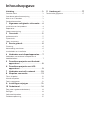 2
2
-
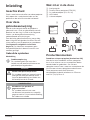 3
3
-
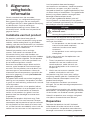 4
4
-
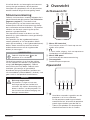 5
5
-
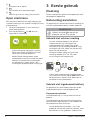 6
6
-
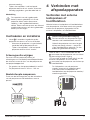 7
7
-
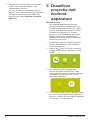 8
8
-
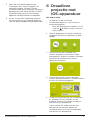 9
9
-
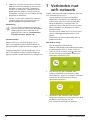 10
10
-
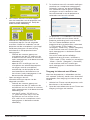 11
11
-
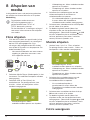 12
12
-
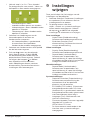 13
13
-
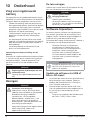 14
14
-
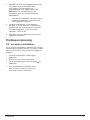 15
15
-
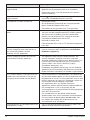 16
16
-
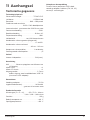 17
17
-
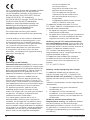 18
18
-
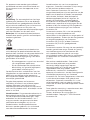 19
19
-
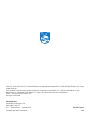 20
20
Philips PPX120/INT Handleiding
- Categorie
- Accessoires voor het maken van koffie
- Type
- Handleiding
Gerelateerde papieren
-
Philips PICOPIX MAX-PPX620/INT Handleiding
-
Philips PPX5110/INT Handleiding
-
Philips NPX642/INT Handleiding
-
Philips NPX542/INT Handleiding
-
Philips NEOPIX ULTRA 2-NPX642/INT de handleiding
-
Philips NEOPIX PRIME2-NPX542/INT de handleiding
-
Philips NPX640 - NeoPix Ultra Handleiding
-
Philips NPX540/INT Handleiding
-
Philips NeoPix Easy Plus NPX445 Handleiding
-
Philips HDP3550/EU Handleiding